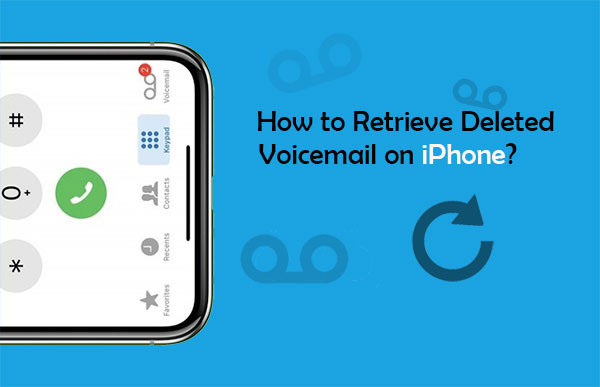
En algunas ocasiones especiales, como cuando asiste a una reunión muy importante y no puede contestar el teléfono, el mensaje de voz sería útil. Si la llamada telefónica que se perdió es bastante urgente, un mensaje de voz puede tomar su lugar para recordarle los puntos esenciales. El correo de voz puede enviar mensajes a más de un buzones de usuario y permitirle almacenar mensajes hasta que desee usarlos. El cuadro de correo de voz incluso hace llamadas a otros números de teléfono para notificar al usuario que un mensaje ha llegado al buzón.
En una palabra, puede ahorrarle mucho tiempo y brindarle una gran comodidad. Si bien los mensajes de voz cuentan en muchos casos, perderlos puede tener una mala consecuencia. ¿Cómo recuperar el correo de voz? Hoy, ofreceremos cuatro métodos para ayudarlo a recuperar el correo de voz eliminado en simples pasos. Ahora puede seguir leyendo y obtener las soluciones.
Forma 1: Cómo recuperar el correo de voz eliminado en la carpeta del iPhone eliminado recientemente
Cuando elimine el correo de voz en su iPhone, estos correos de voz eliminados se guardarán en una carpeta llamada «Mensajes eliminados». Si desea recuperar el correo de voz eliminado en el iPhone, puede consultar los siguientes pasos para hacerlo.
Cómo recuperar mensajes de voz en iPhone de la carpeta de mensajes eliminados:
- Abra la aplicación «Teléfono» tocando el icono «Teléfono» en la pantalla de su iPhone.
- Toque «correo de voz» en la parte inferior derecha del iPhone para acceder a sus mensajes de correo de voz.
- Desplácese hasta la parte inferior de la lista y toque «Mensajes eliminados» para obtener una vista previa del contenido de los mensajes que ha eliminado últimamente.
- Seleccione un correo de voz que desee recuperar y toque «Undelete» en la parte inferior izquierda de la interfaz. Luego ha recuperado con éxito los mensajes de voz eliminados.
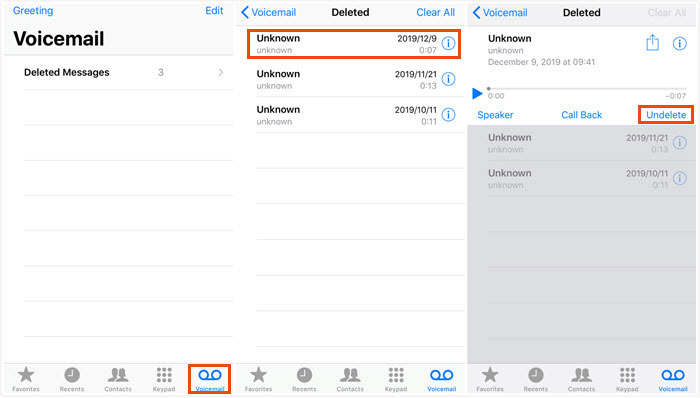
Entonces, ¿cuánto tiempo se puede mantener el correo de voz eliminado en la carpeta de mensajes eliminados? De hecho, depende del operador específico que use. La mayoría de los operadores apoyan el ahorro de voz de voz eliminada durante 30 días.
Si desea eliminar los mensajes de voz de forma permanente, puede elegirlos y tocar «Eliminar» para eliminarlos. Y si desea borrarlos al mismo tiempo, puede seleccionarlos y tocar «Borrar todo» para eliminar los mensajes de voz en la lista.
No puedo perderse:
Forma 2: cómo recuperar el correo de voz eliminado en iPhone sin pérdida de datos
Si no puede recuperar el correo de voz en el iPhone de la carpeta de mensajes eliminados, puede intentar usar una herramienta profesional de recuperación de datos de iPhone de terceros: Mobilekin Doctor para iOS. Se reconoce como el mejor software de recuperación de datos para dispositivos iOS y bien aceptado por millones de usuarios de iOS. Con su ayuda, podrá restaurar el correo de voz eliminado en el iPhone desde la copia de seguridad de iPhone, sin eliminar los datos existentes en su iPhone.
¿Qué puede hacer el médico por iOS por usted?
- Soporte 2 modos de recuperación de datos inteligentes: recuperar datos de los dispositivos iOS y recuperar datos de la copia de seguridad de iTunes.
- Ver y recuperar el correo de voz eliminado en el iPhone desde la copia de seguridad de iTunes, sin pérdida de datos.
- Recupere varios tipos de datos como contactos, fotos, videos, mensajes, registros de llamadas, notas, calendario, notas de voz, historial de safari, etc.
- Vista previa de forma selectiva/completa archivos de datos antes de recuperar.
- Puede recuperar datos eliminados o perdidos de varias posibles situaciones de pérdida de datos.
- Compatible con casi todos los dispositivos iOS, incluido el iPhone 14/13/12/11/11 Pro (Max), iPhone X/XS/XR/XS Max, iPhone 8/8 Plus, iPhone 7/7 Plus, iPhone 6/6S/6 Plus, iPad Pro, iPad Air, iPad Mini y iPod Touch.


Ahora, siga los pasos a continuación para aprender cómo encontrar el correo de voz eliminado en iPhone utilizando este software de recuperación de datos de iPhone.
Paso 1. Ejecute el médico para iOS en su computadora
Descargue e instale el software de recuperación de correo de voz de iPhone en su computadora. Elija el modo «Recuperar del archivo de respaldo de iTunes» en la interfaz principal y el software detectará todos los archivos de copia de seguridad de iTunes en su computadora.

Paso 2: escanee el archivo de copia de seguridad de iTunes
Elija la copia de seguridad de iTunes deseada y haga clic en el botón «Iniciar escaneo». Luego, todos los tipos de datos recuperables se escanean y se muestran en categorías. Seleccione la carpeta «Memos de voz» y haga clic en «Iniciar escaneo» nuevamente.

Paso 3. Inicie la recuperación de correo de voz eliminado para iPhone
Después del escaneo, simplemente la vista previa elija los correos de voz que necesita al marcarlos y haga clic en el botón «Recuperar a la computadora» desde la parte inferior derecha para guardar todos los mensajes de voz recuperados en su computadora.
More reading: 6 Maneras Sencillas de Transferir Datos de iPhone a Teléfono OPPO

El médico para iOS también puede exportar el correo de voz existente de iPhone a computadora. Todo lo que necesita hacer es elegir «Recuperar del dispositivo iOS», seleccionar la categoría «Memos de voz» y haga clic en «Inicio de escaneo». Finalmente, elija las notas de voz escaneadas y expórtelas a la computadora haciendo clic en «Recuperar a la computadora».

Forma 3: Cómo recuperar el correo de voz eliminado en iPhone desde iTunes Backup
Si ha hecho una copia de seguridad de su iPhone a iTunes, puede restaurar fácilmente la copia de seguridad de iTunes a su iPhone para recuperar el correo de voz eliminado. Los siguientes pasos le muestran cómo hacer eso.
¿Cómo se recuperan los mensajes de voz eliminados en iPhone desde la copia de seguridad de iTunes:
- Inicie iTunes en su computadora.
- Conecte su iPhone a la computadora con un cable USB.
- Haga clic en el icono del dispositivo en la parte superior izquierda de la ventana iTunes y elija «Resumen».
- Haga clic en la opción «Restaurar copia de seguridad».
- Elija la copia de seguridad más relevante que desea restaurar en la lista.
- Haga clic en «Restaurar».
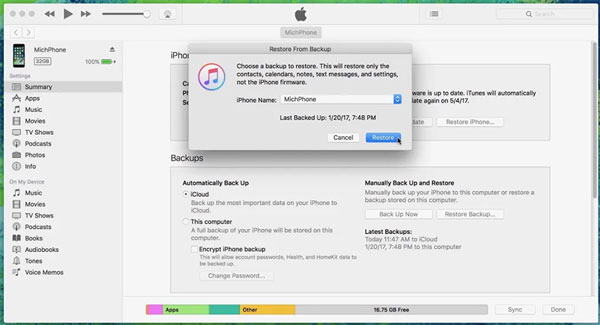
No puedo perderse:
Forma 4: Cómo deshacer el correo de voz en el iPhone desde la copia de seguridad de iCloud
Si los datos de su iPhone se han respaldado a iCloud, ¿puede recuperar el correo de voz eliminado en iPhone desde la copia de seguridad de iCloud? ¡Sí, puedes! Sin embargo, lo mismo que restaurar el correo de voz desde la copia de seguridad de iTunes, debe borrar todos los datos y configuraciones en el iPhone, y los datos borrados no se pueden restaurar. Por lo tanto, no le recomendamos que use este método antes de confirmar que el correo de voz eliminado se incluye en la copia de seguridad de iCloud.
Cómo recuperar el correo de voz eliminado en el iPhone desde la copia de seguridad de iCloud:
- Vaya a Configuración> General> RESET> Borrar todo el contenido y la configuración en su iPhone.
- Ingrese el código de acceso de su iPhone y su iPhone ahora se restablezca y se limpie.
- Siga los pasos de configuración y llegará a la pantalla «Aplicación y datos».
- Toque «Restaurar desde la copia de seguridad de iCloud» e iniciar sesión en su cuenta de iCloud.
- Seleccione la copia de seguridad que desea restaurar.
- Después de que se complete la restauración, el correo de voz eliminado debe restaurarse en su iPhone.
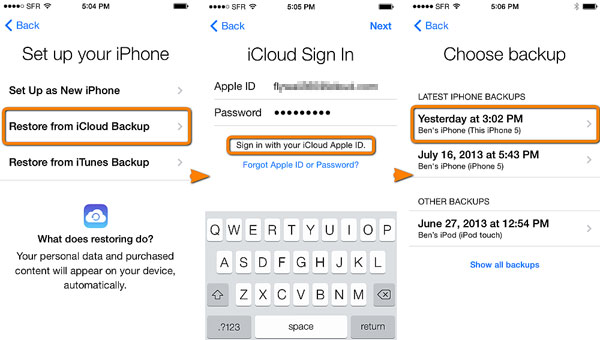
Conclusión
Hemos resumido cuatro formas de recuperar el correo de voz eliminado del iPhone. Elija el método que le convenga de acuerdo con su situación real. Obviamente, Mobilekin Doctor para iOS es el software más potente. No solo puede recuperar directamente los datos eliminados del dispositivo, sino que también restaurar los datos de una copia de seguridad sin eliminar los datos originales.
De hecho, la mejor manera de evitar la pérdida de datos es hacer copias de seguridad regulares de los datos en el iPhone para evitar que se eliminen o se pierdan permanentemente debido a factores desfavorables. Si tiene otros métodos o sugerencias útiles, no dude en comentar en la siguiente sección. Gracias por leer.


Artículos relacionados
Consejos para recuperar memorandos de voz del iPhone 114/13/2/11/xs/x/8
Cómo recuperar mensajes de texto eliminados del iPhone
Cómo recuperar datos perdidos del iPhone 14/13/12/11/xs Máx/8/7 más
8 soluciones para arreglar los contactos desaparecidos de iPhone
¿Qué pasa si el iPhone no se restaurará? Aquí está la lista completa de soluciones
Cómo restaurar los contactos desde la copia de seguridad de iTunes
